
在 Mac 上收聽 Podcast
Podcast 是可在 Mac 上連續播送和播放的音訊節目。您可以收聽單集,也可以追蹤節目,這樣每當有新的單集上架時,便會自動下載到資料庫。
若您使用相同 Apple ID 登入,您的 Podcast 資訊(您儲存的單集、追蹤的節目、頻道訂閱項目、電台和目前的播放位置)會同步至所有裝置上的 Podcast App。請參閱:在所有裝置上聆聽 Podcast。
在 Mac 上的 Podcast App
 中,按一下側邊欄中的「立即收聽」(或任何項目)。
中,按一下側邊欄中的「立即收聽」(或任何項目)。將指標停留在您想播放的節目或單集上,然後按一下「播放」按鈕
 。
。單集播放時,Podcast 視窗最上方會顯示播放控制項目。
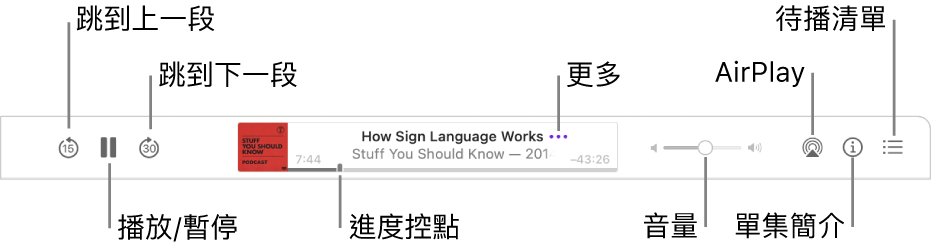
使用播放控制項目來執行以下任一項操作:
播放或暫停:按一下正中央的「播放」按鈕
 或「暫停」按鈕
或「暫停」按鈕  (或使用觸控列中的播放控制項目)。
(或使用觸控列中的播放控制項目)。您也可以按下空白鍵來播放、暫停或繼續播放單集。
跳到上一段或下一段:在單集中按一下「跳到上一段」按鈕
 來倒轉(以 15 秒為單位)和使用「跳到下一段」按鈕
來倒轉(以 15 秒為單位)和使用「跳到下一段」按鈕  來快轉(以 30 秒為單位)(或在觸控列中使用播放控制項目)。
來快轉(以 30 秒為單位)(或在觸控列中使用播放控制項目)。【提示】您可以自訂單集跳到上一段或跳到下一段的時間長度。請參閱:更改「播放」偏好設定。
快轉或倒轉:按一下進度列上的點來直接跳到該位置,或向左拖移進度控點來倒轉或向右拖移來快轉(或使用觸控列中的播放控制項目)。
更改播放速度:選擇「控制項目」>「播放速度」,然後選擇速度。
調整音量:左右拖移音量滑桿來調高或調低音量(或在觸控列中使用播放控制項目)。
選擇揚聲器:按一下 AirPlay 按鈕
 來選擇您想使用的揚聲器。
來選擇您想使用的揚聲器。管理單集(例如拷貝連結、分享單集,或前往「節目」頁面):將指標停留在播放中的單集上,按一下「更多」按鈕
 ,然後選擇一個選項。
,然後選擇一個選項。查看單集描述:按一下「單集簡介」按鈕
 。
。
若要控制其他播放面向,包含是否繼續播放下一個單集,或是使用耳機控制項目時執行什麼動作,請參閱:更改「播放」偏好設定。
您可以在「通知中心」的佇列中輕鬆查看播放中的單集,還能查看接下來要播放的項目。加入「待播清單」Podcast 小工具以便快速繼續播放。請參閱:在 Mac 上使用「通知中心」。
部分節目或單集可能需要訂閱才能取用內容。請參閱:訂閱節目或頻道。